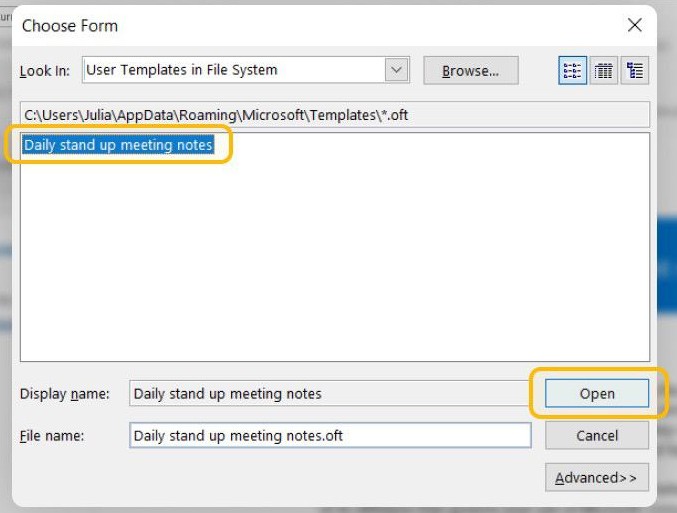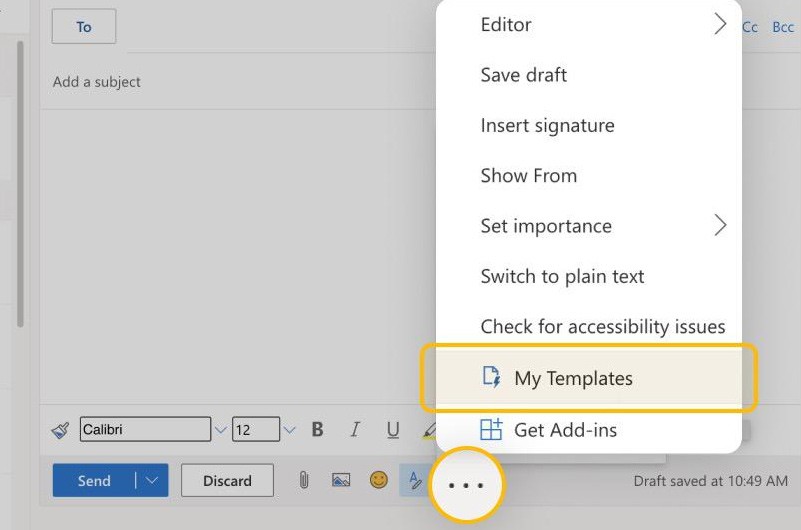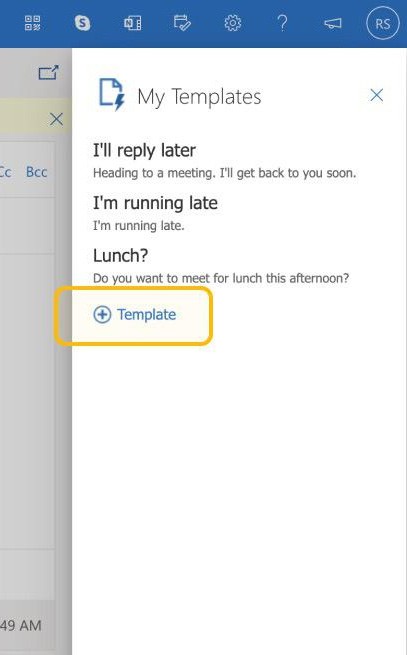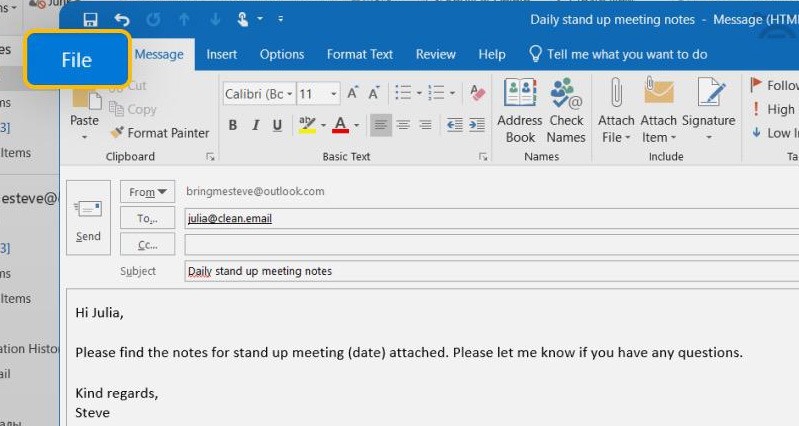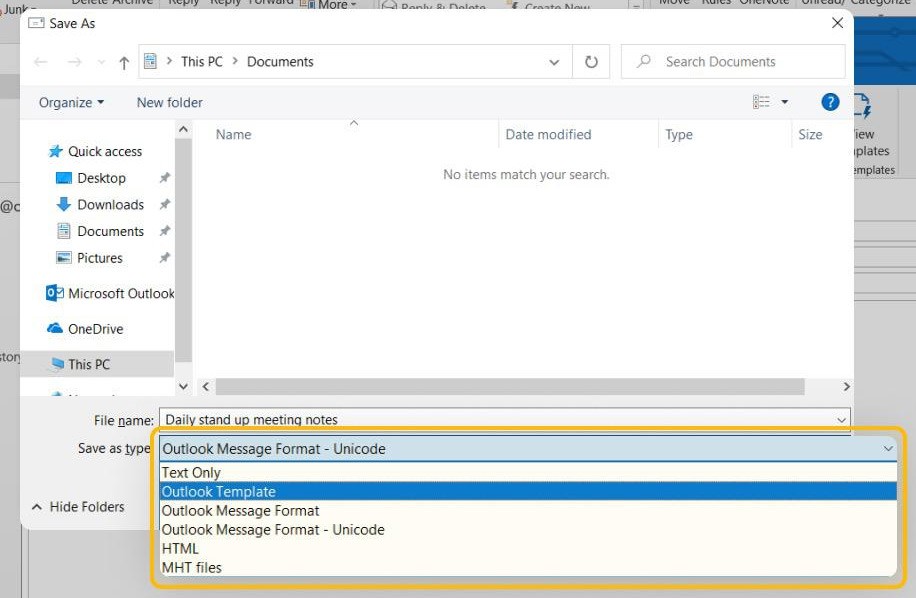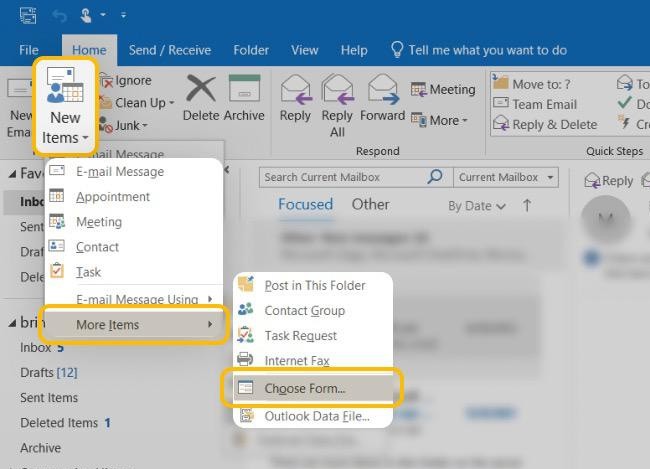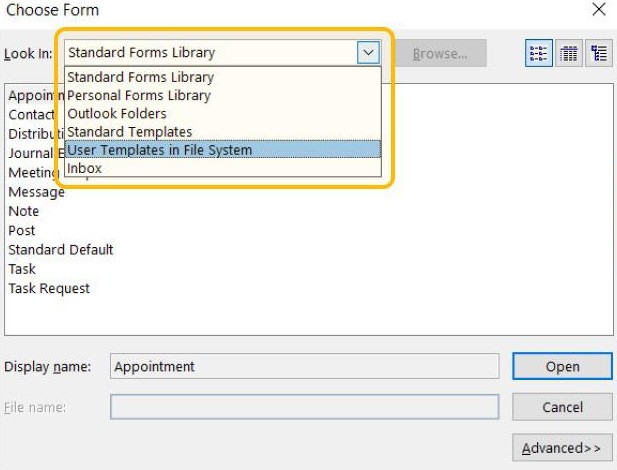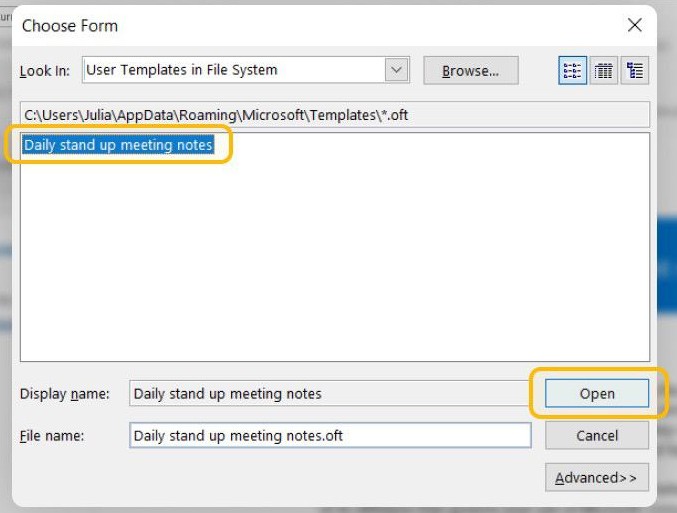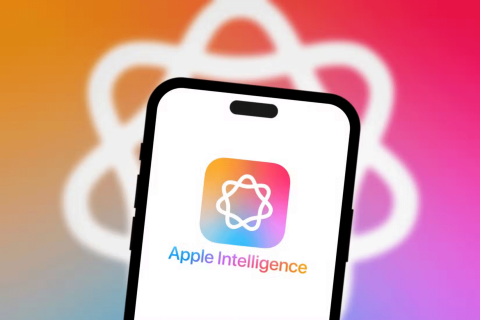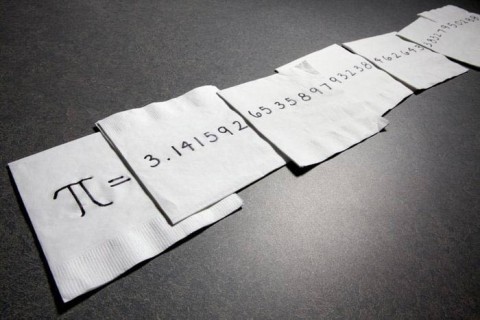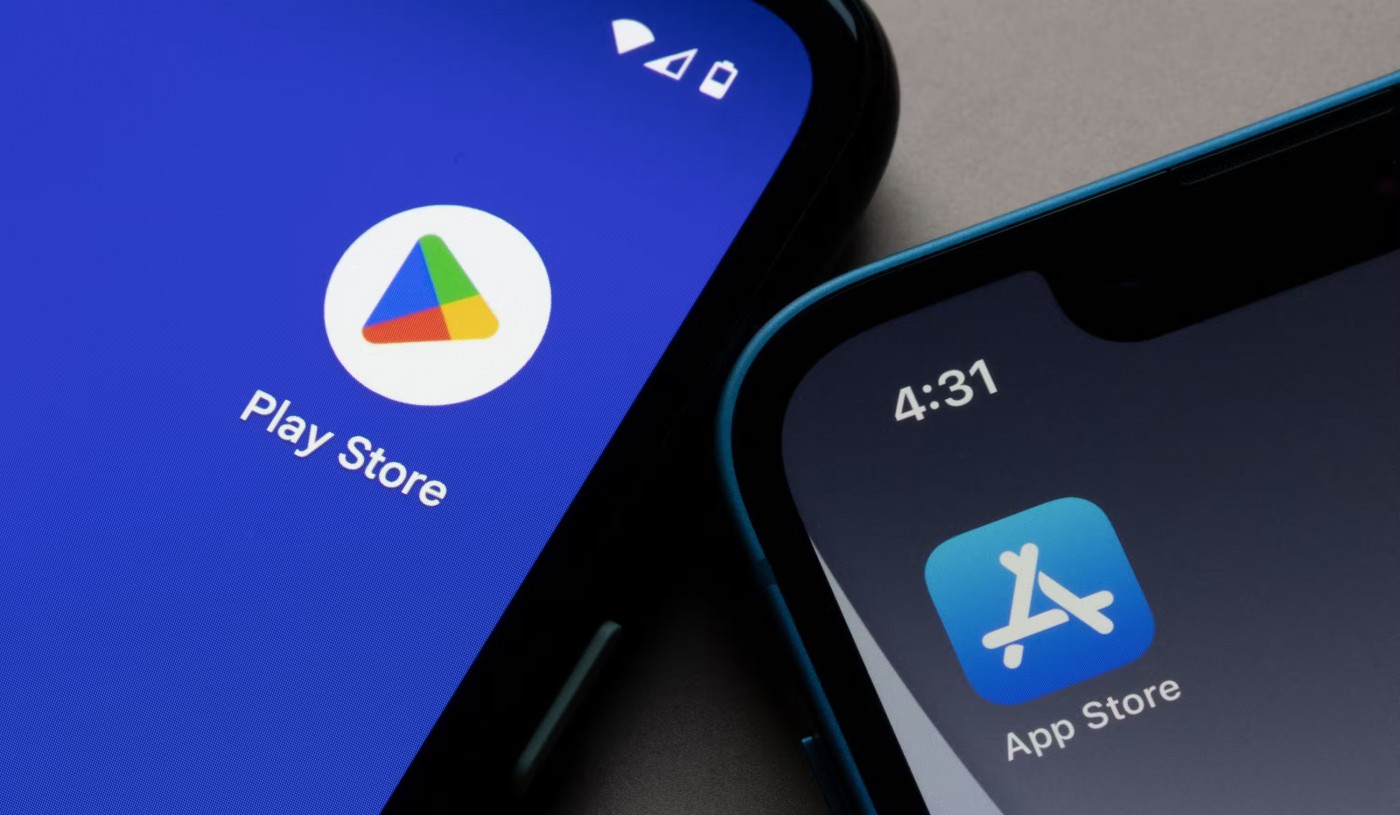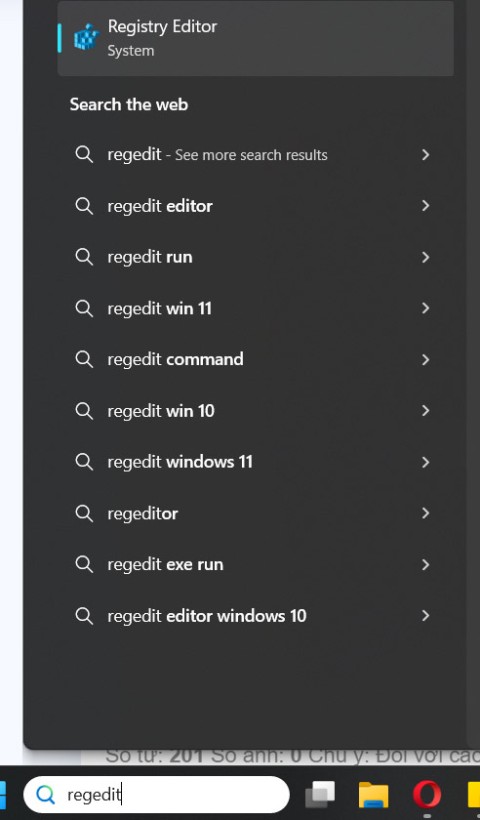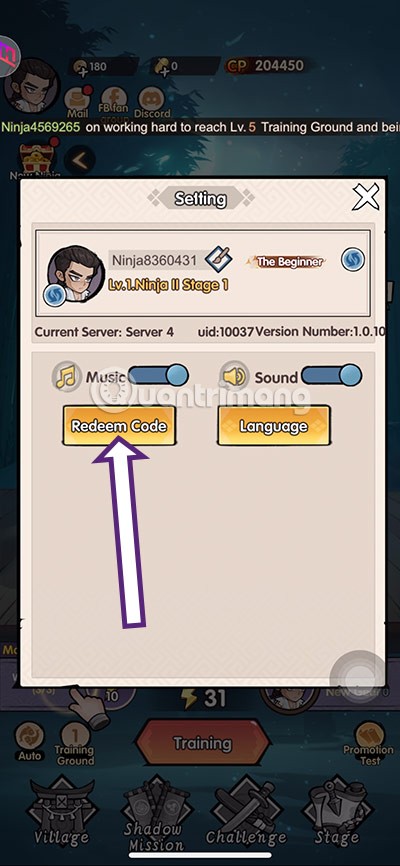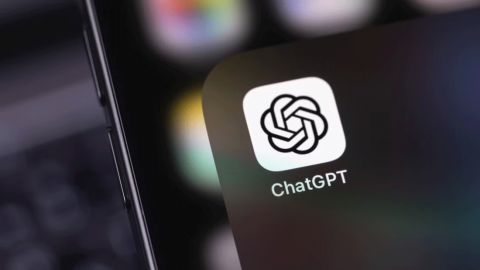O Outlook permite que os usuários criem seus próprios modelos de e-mail para usar, em vez dos modelos de e-mail disponíveis no Outlook. Os modelos de e-mail do Outlook são rascunhos de e-mail pré-elaborados que você pode criar e salvar em qualquer versão do Outlook, exceto no Outlook do seu telefone. Abaixo estão as instruções para baixar e usar modelos de e-mail no Outlook.
Como criar um modelo no Outlook Web
Passo 1:
Vamos para o Outlook Web e depois fazemos login na nossa conta. Em seguida, clicamos em Nova mensagem no canto superior direito. Exiba a nova interface, clique no ícone de 3 pontos e selecione Meus modelos na lista exibida.
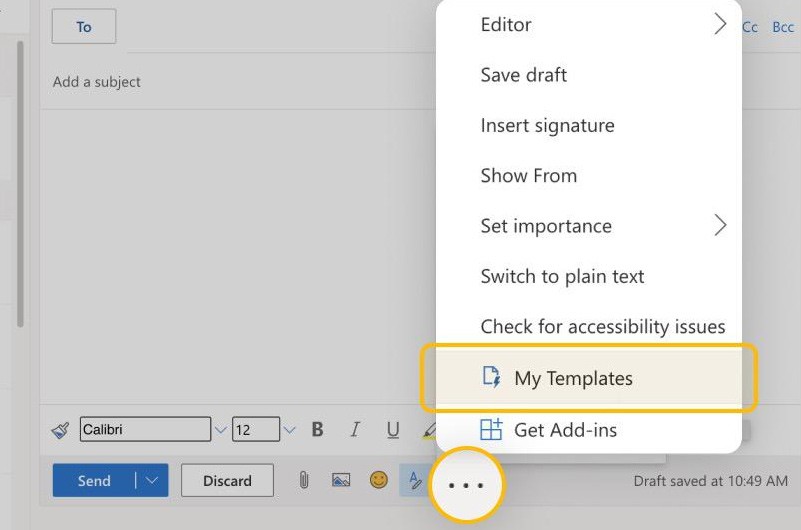
Passo 2:
Exibido no lado direito da tela de interface Meus Modelos, clique em Modelo a ser usado. Neste ponto, o usuário verá a interface exibida para você inserir o conteúdo do modelo de e-mail e inserir o título do modelo de e-mail e, em seguida, clicar em Salvar para salvar o modelo.
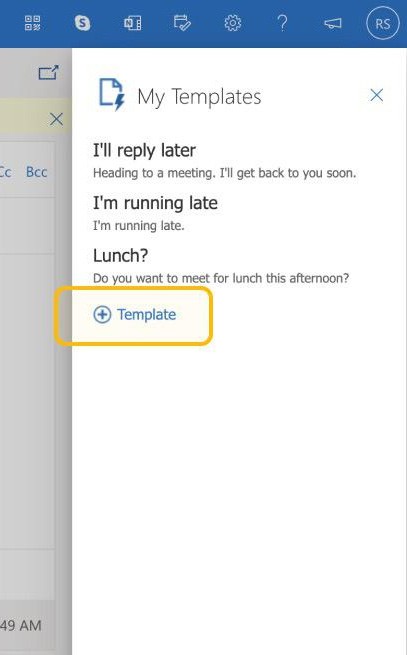
Etapa 3:
Para usar o modelo de e-mail criado , clique em Meus modelos novamente e você verá o modelo de e-mail que criou para usar.
Como criar um modelo no Outlook Desktop
Passo 1:
Clique em Novo e-mail e insira o formato e o conteúdo do seu modelo de e-mail. Em seguida, clicamos em Arquivo no canto superior esquerdo.
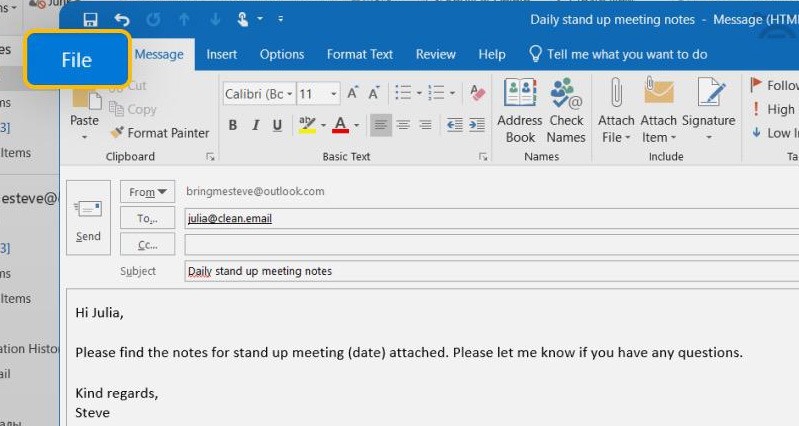
Passo 2:
Exiba novas opções, clique em Salvar como e selecione Modelo do Outlook para salvar como modelo de e-mail do Outlook. Digite um nome para o e-mail e clique em Salvar para salvar.
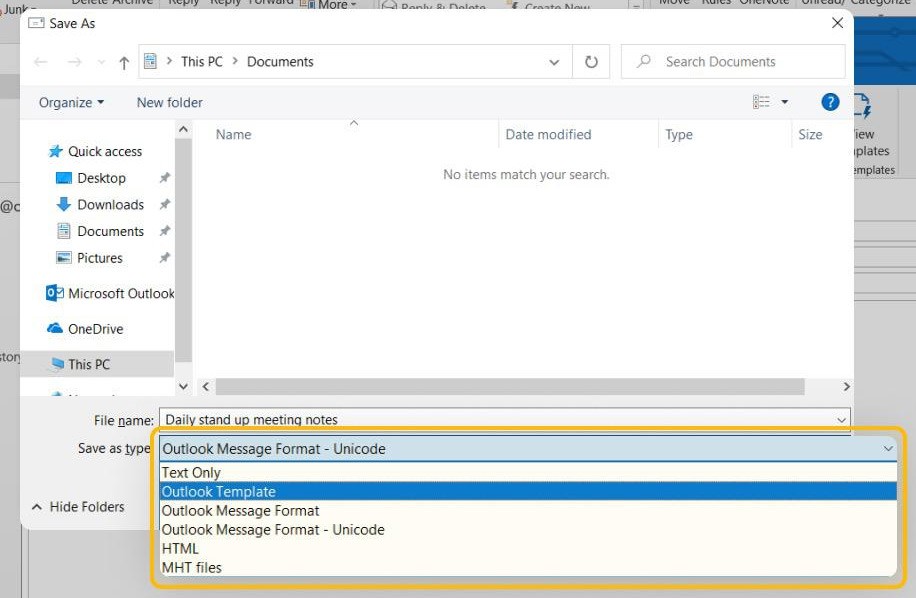
Etapa 3:
Para usar o modelo de e-mail criado , o usuário clica em Novos itens > Mais itens > Escolher formulário .
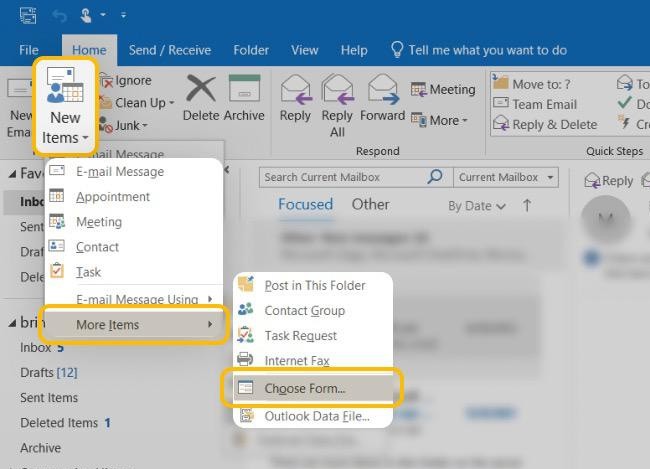
Passo 4:
Na nova interface do Look in, clicamos no ícone de triângulo suspenso e selecionamos Modelos de Usuário no Sistema de Arquivos .
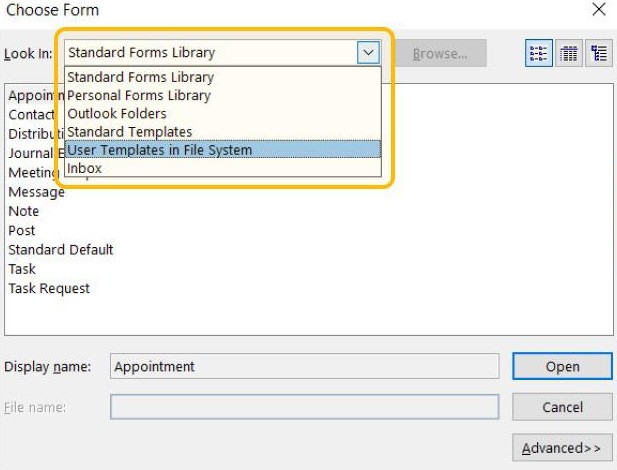
Etapa 5:
Como resultado, veremos o modelo de e-mail que criamos anteriormente. Clique no modelo para usá-lo no Outlook.